我的世界皮肤制作工具MCSkin3D,以其简单易懂的操作和直观的实时预览,深受广大皮肤创作者的喜爱,越来越多的MC皮肤创作者选择它作为定制皮肤的创作工具。拥有色板、印章工具等功能的MCSkin3D,让您创造皮肤就像绘画一样简单。
使用教程
1.界面简介
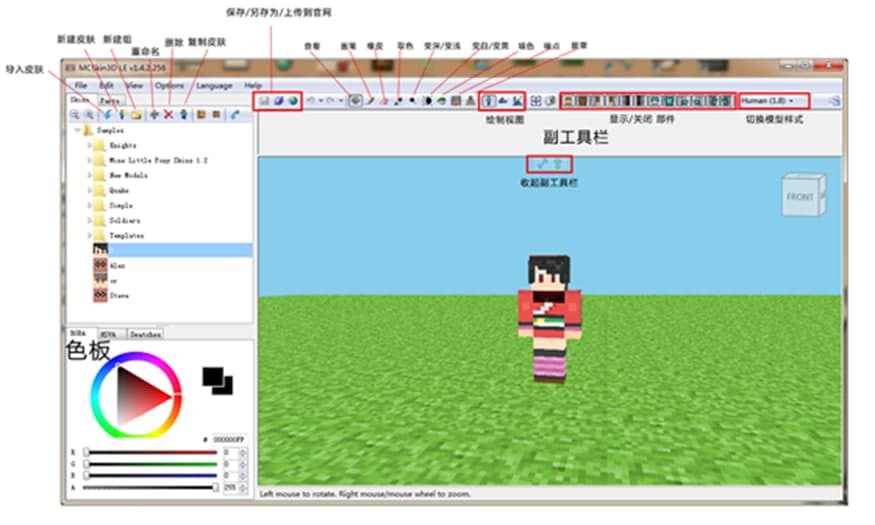
首先来看看我们通常需要使用的一些功能。其功能与一般绘图软件的功能相似,简单易懂。(软件还具有某些功能,有兴趣的同学可以自行研究,这些皮肤够你用来制作皮肤了))
2.功能介绍
右边的基本的保存删除复制重命名功能,我就不多说了,这些相信大家都会。
单独说两个功能
导入皮肤:可以导入一个现有的皮肤进行修改。
新建组:起一个分类的作用。跟我们平时用的文件夹一样。
绘制视图:
从左至右起,分别是
3d视图
2d视图
混合视图
混合视图的优点是可以看到自己画皮肤在实际使用的时候是个什么效果,个人建议新手可以点击到来使用该视图,很直观。
关于视图的变换:
3d视图:按住鼠标右键转动=转动3d模型。滑动鼠标滚轮=缩放(查看模式下为:右键缩放,左键转动模型)
2d视图:滑动鼠标滚轮=缩放。
下面就是真正绘制皮肤所需要的功能
查看:当前状态下是无法对皮肤进行任何绘制的。该功能查看我们绘制的皮肤。
画笔:可以调节笔刷样式及大小,该工具在副工具栏里面,顾名思义就是让你画皮肤的东西。
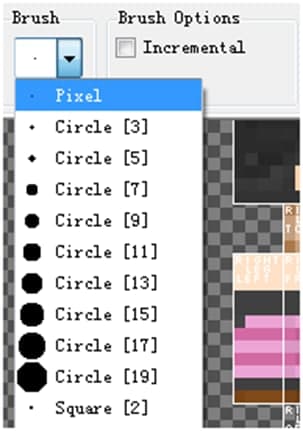
MCSkin3D使用教程图二
橡皮: 都是可以选择笔刷的,跟画笔一样。
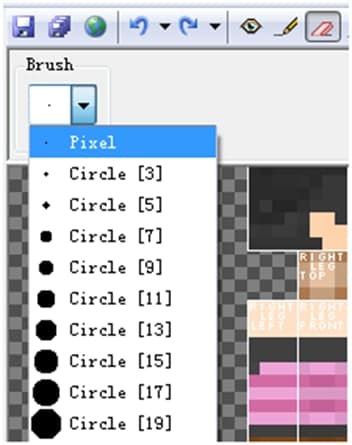
MCSkin3D使用教程图三
变浅/变深
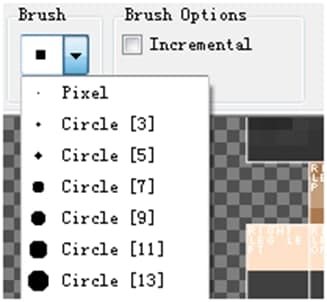
MCSkin3D使用教程图四
同样,这里也是有调节笔刷的选项
Burn=变深
Dodge=变浅
都是在同一色系里面变化。
Exposure:变化越明显,数值越大
中间是20的效果,左边是100的效果。右边是原本的颜色(下排是变深,上排是变浅。)
这个功能来调整明暗关系,增加立体感,进行一个过渡,推荐对于颜色掌握不太好的同学使用。
图章:很适合用来画四肢,可以先复制过来再细调。用来复制已经画好的区域。

MCSkin3D使用教程图五
依旧是有笔刷调节选项的。
需要按住shift才能使用图章,此时将出现一个白色的方块。白框区域就是你要复制的地方。在确认后。点击鼠标左键。白方块将成为您的复制对象。最终,您想把这个复制方块带到任何您想去带去地方~